Comment configurer le contrôle parental Kindle Fire
Vendredi, les clients ont commencé à mettre la main surles nouvelles tablettes Kindle Fire HD d'Amazon. Si vous possédez déjà le premier Kindle Fire, vous voudrez peut-être le donner à vos enfants. Mais avant de leur donner libre cours, c'est une bonne idée d'activer le contrôle parental sur celui-ci en premier.
Depuis l'écran principal, appuyez sur Paramètres (icône d'engrenage) puis sur Plus.

Sur l'écran suivant, appuyez sur Contrôle parental.
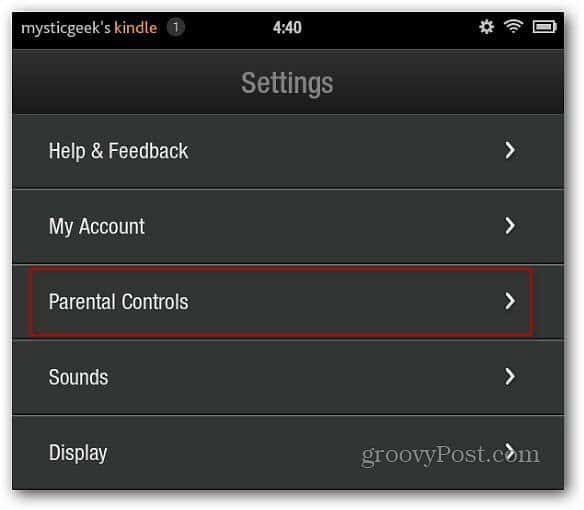
Ensuite, vous êtes invité à créer un mot de passe de contrôle parental et appuyez sur Terminer.
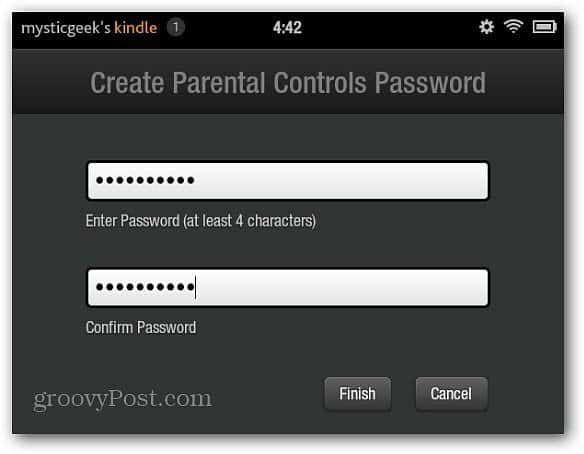
Vous disposez désormais de l'ensemble des contrôles parentauxsur le Kindle Fire. Vous pouvez bloquer le navigateur Silk, protéger par mot de passe les achats et la lecture vidéo. Les contrôles sont simples, et l'un à souligner est les types de contenu Block ou Unblock.
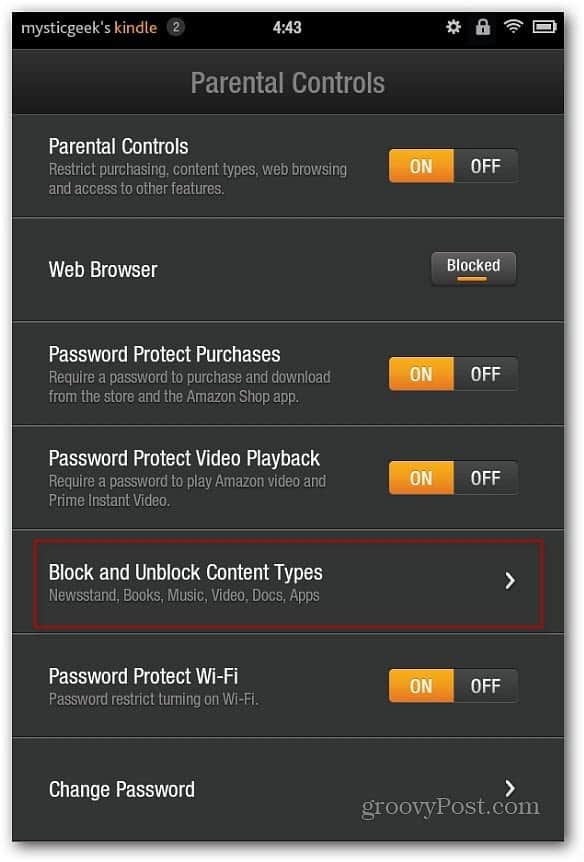
Là, vous pouvez bloquer ou débloquer de la musique, des vidéos, des applications et plus encore.
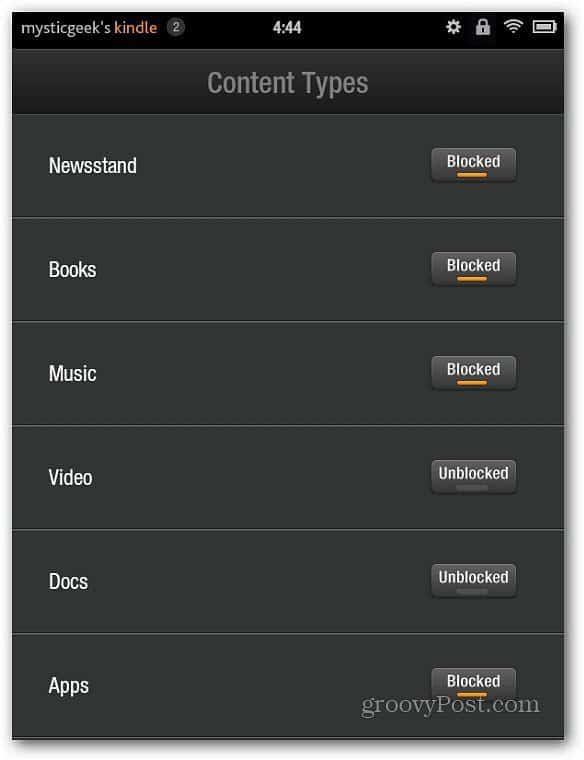
Les options du contrôle parental pour l'originalLe feu consiste essentiellement à activer ou désactiver des fonctionnalités et à protéger par mot de passe certaines fonctionnalités - il n'y a pas d'intervalle. N'oubliez pas que votre carte de crédit est liée à Amazon via votre Kindle Fire, vous devez donc vous assurer d'activer toutes ses fonctions de sécurité.
Voici d'autres articles concernant la sécurité Kindle Fire:
- Comment protéger par mot de passe WiFi sur Kindle Fire
- Secure Kindle Fire avec un mot de passe d'écran de verrouillage
- groovyPost Archives d'articles Kindle Fire










laissez un commentaire